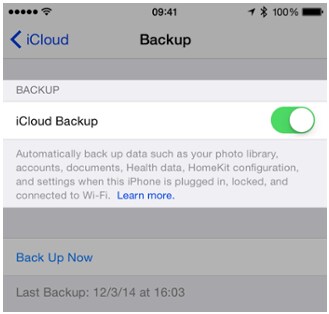iTunes
- 1 transferencia de archivos de iTunes
- 1.1 iPad a iTunes
- 1.2 iPhone a iTunes
- 1,3 iTunes a ordenador
- 1.4 vídeo a iTunes
- 1.5 Podcast desde el iPhone a iTunes
- 1,6 iTunes musica para pendrive
- 1.7 unidad flash música a iTunes
- 1.8 Google música a iTunes
- 1.9 no compra música a iTunes
- 1.10 duro música a iTunes
- 1.11 spotify música a iTunes
- 1.12 YouTube música a iTunes
- 1.13 Video en YouTube de a iTunes
- 1.14 torrent de a iTunes
- 1.15 Rapsodia de a iTunes
- 1.16 Pandora de a iTunes
- 1,17 iTunes música al ordenador
- 1,18 iTunes música a Nexus
- 1.19 iPod Shuffle música a iTunes
- 1,20 iTunes música para iPhone
- 1.21 iPod Touch música a iTunes
- 1.22 iPod Nano música a iTunes
- 1.23 iPod clásico música a iTunes
- 1,24 Divx de a iTunes
- 2 iTunes para Android
- 2,1 iTunes para Android
- 2,2 iTunes a Android
- 2.3 música de Android con iTunes
- 2.4 música de iTunes a Android
- 2,5 iTunes música para Samsung
- 2,6 iTunes música HTC
- 2,7 iTunes Radio para Android
- 2,8 iTunes Remote para Android
- 2.9 vigilar iTunes películas en Android
- 3 iTunes Playlist
- 3.1 reproducción desapareció
- 3.2 lista de reproducción al iPod
- 3.3 lista de reproducción al iPhone
- 3.4 compartir listas de reproducción
- 3.5 Exportar lista de reproducción
- 3.6 copiar listas de reproducción
- 3.7 lista ubicación
- 3,8 iTunes y lista de reproducción inteligente
- 3.9 lista de reproducción para disco duro
- 4 biblioteca de iTunes
- 4,1 iTunes biblioteca desapareció
- 4.2 reducir su biblioteca de iTunes
- 4.3 fix iTunes Library
- 4.4 analizar la biblioteca de iTunes
- Juego 5 en iTunes
- 5.1 MP4 a iTunes
- 5.2 jugar WMV en iTunes
- 5.3 M4V para iTunes
- 5.4 WAV de a iTunes
- 5.5 movimientos a iTunes
- 5.6 Flv a iTunes
- 6 iTunes problemas de sincronización
- 7 consejos y trucos
- 7.1 alternativas para iTunes
- 7.2 hacer iTunes más rápido
- 7.3 Mostrar Letras de canciones
- 7.4 iTunes gratis visualizadores
- 7.5 ver iTunes películas en TV
- 7,6 iTunes Plugins
- 7.7 eliminar duplicados en iTunes
- 7.8 la etiqueta canciones en iTunes
- 7.9 agregar metadatos en iTunes
- 7,10 iTunes Letras Widgets para Mac
- 7.11 importar múltiples letras en iTunes
- 7.12 importar iTunes a Winamp
- 7.13 cambiar iTunes piel
- iTunes12 7.14
- 7,15 iTunes temporizador
- 7,16 iTunes Inicio compartir
- 7.17 EPUB cubierta vía iTunes
- 7.18 iTunes gratis pieles
- 8 iTunes Backup & recuperación
Transferir música desde iPod touch a iTunes con facilidad
Hay varias razones que conducen al fenómeno sometido y por la misma razón también debe tenerse en cuenta que la parte superior de ellos es el hecho de que un usuario quiere mantener la música segura y segura todo el tiempo con la ayuda de iPod touch sincronizar con el iTunes como el equipo es siempre mucho más seguro que el iPod que un usuario puede perder en cualquier momento. Para evitar este problema el usuario prefiere sincronizar iPod con iTunes sin demora. Sin embargo encontrar molesto para hacer frente a esta acción trae otros inconvenientes que el usuario a veces. En este tutorial que se discutirán no sólo todos los inconvenientes pero el usuario también será aclarado cómo uno puede superar estos temas sin ningún problema y restricciones. También debe tenerse en cuenta que el mejor plan de acción también se dará a los usuarios para que puedan actuar sobre él sin ningún problema y todas las guías paso a paso se incluye en este sentido. Para obtener lo mejor del tutorial se recomienda para asegurarse de que se siguen los pasos bajo un asesoramiento experto si el usuario encuentra alguna de ellas difíciles.
Parte 1: ¿Por qué transferir música desde iPod touch a iTunes?
Hay diferentes escenarios debido a que una persona debe asegurarse de que la música se transfiere a la de iTunes. Las tres principales razones son las siguientes para asegurarse de que el usuario también llega a conocer los escenarios debido a que el problema se presenta.
1 Perdido la música en la biblioteca de iTunes mientras que tienen estas canciones en el iPod touch
Es una de las razones más comunes especialmente cuando iDevices múltiples están conectados con el mismo iTunes o sincronizado con él. Para asegurarse de que lo mejor es entregado a los usuarios en este sentido se aconseja que se crea una carpeta separada en el iTunes y las canciones del iPod sincronizado se transfieren a esa carpeta para que la colección quede en otro lugar por separado. También hará que tal problema no se enfrenta y usuario continúa disfrutando de las canciones desde el iPod sin ninguna mezcla de música con la de otros iDevices.
2 Para copia de seguridad
A veces el usuario obtiene las mejores canciones de cualquier amigo o familiar y ahora quiere transferirlo al iTunes para asegurarse de que el se crea una copia de seguridad y también está catalogada como una de las razones para ello. El iPod es un dispositivo más pequeño en comparación con cualquier PC o laptop para hacer un backup con iTunes reduce el riesgo de la vulnerabilidad del dispositivo y si para cualquier imprevisto el dispositivo se pierde o roban entonces la copia de seguridad está allí para los usuarios como datos están siempre considerado más importante que el dispositivo.
3 Transferir música desde mi antiguo iPod Touch a una nueva en iTunes
Si una persona ha cambiado el aparato de viejo a nuevo uno entonces es muy importante tener en cuenta que el nuevo dispositivo está sincronizado con el iTunes para asegurarse de que los datos del nuevo dispositivo es seguro y seguro y por lo tanto, es la tercera razón superior en nuestra lista de. La nueva copia de seguridad de dispositivo se considera como muy importante por los usuarios y por lo tanto, se aseguran de que el necesario se realiza de una manera impresionante y según su deseo.
Parte 2: Cómo transferir música desde iPod touch a iTunes
La forma más fácil y la manera más segura de asegurarse de que se transfiere la música desde iPod touch a iTunes sin problemas de redacción que se recomienda descargar TunesGo en el ordenador y luego sincronizar el dispositivo que permitirá a los usuarios a obtener los mejores resultados sin ningún problema y problema. El TunesGo no tiene ninguna restricción de los derechos de autor y por lo tanto funciona de una manera que es mucho mejor que iTunes a la hora de transferir música al sistema para crear copia de seguridad. Lo que sigue es el proceso a seguir en este sentido.
i. la versión del camino del producto debe ser descargado de http://www.wondershare.com/tunesgo/ y debe instalarse en el sistema para que aparezca el icono en el escritorio. Una vez hecho el software es lanzado y el iPod debe conectarse al sistema para que se detecte.
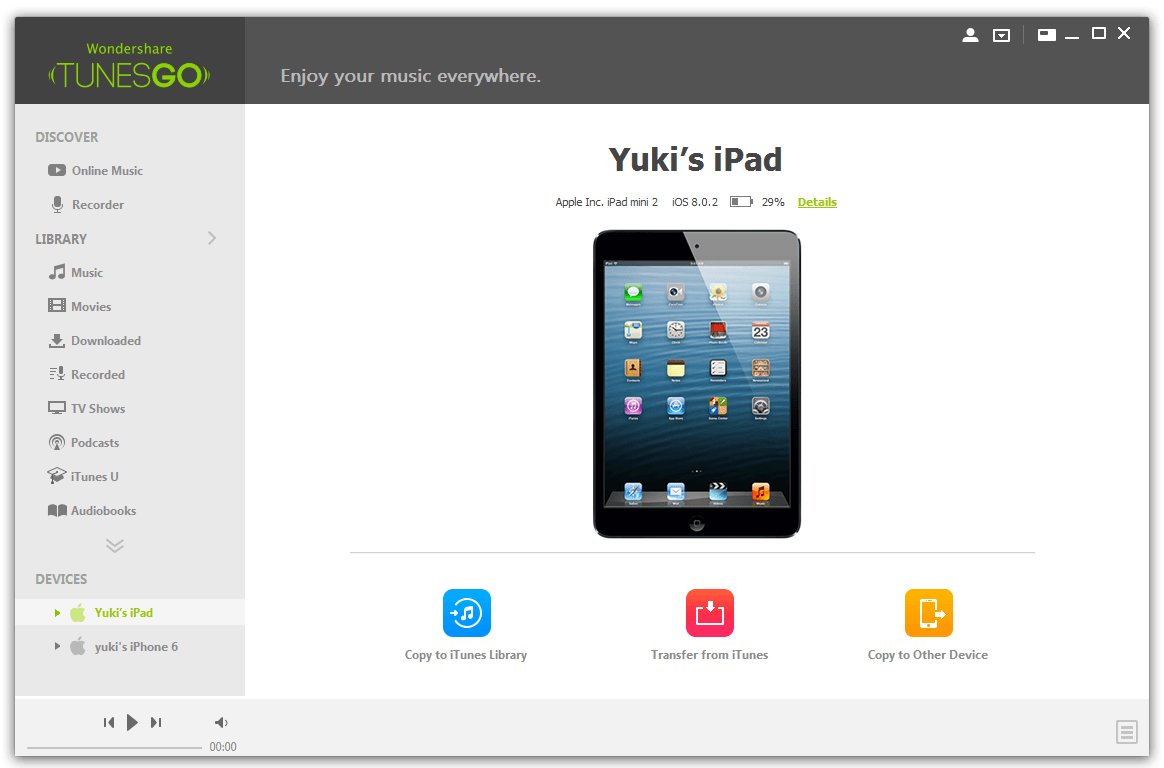
II. el usuario haga clic en "Copiar a iTunes library" para asegurarse de que se muestra el contenido de la música.
III. el usuario debe entonces seleccionar música desde la barra superior y media de la barra de menú de la izquierda para asegurarse de que el proceso termina y se transfiere el contenido del iPod a iTunes.
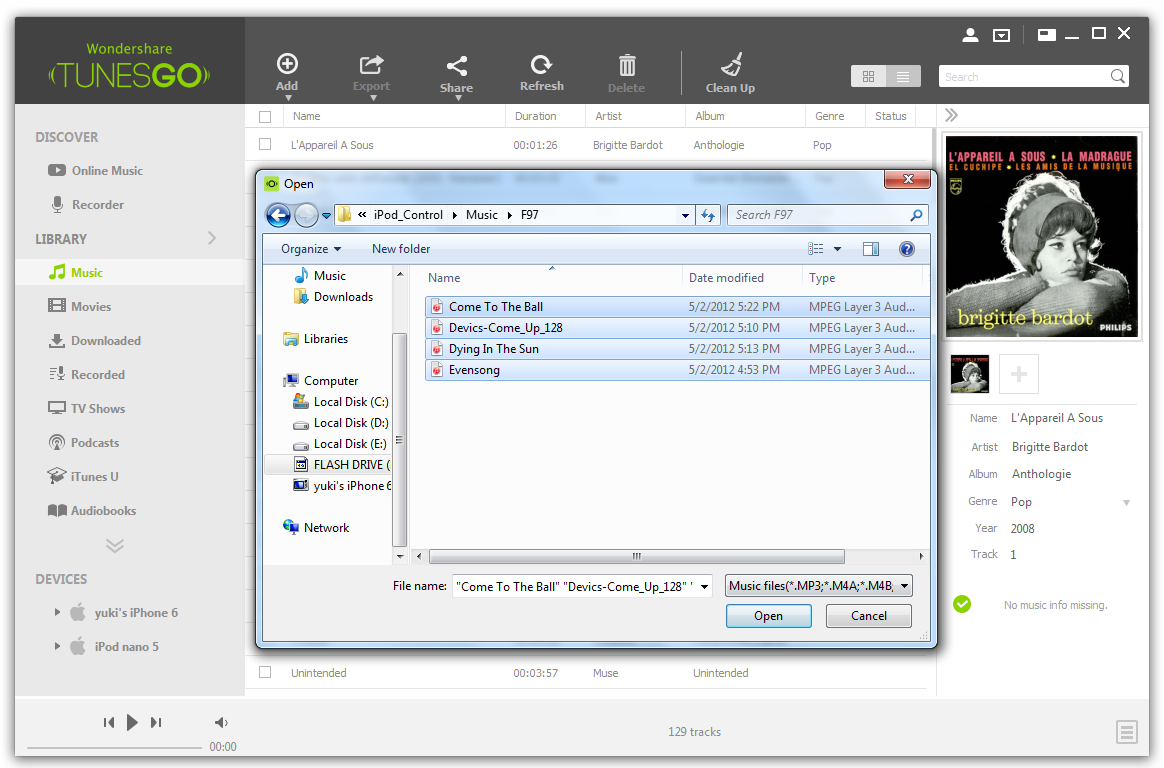
Pros
- Hay problemas de restricciones de derechos de autor relacionados con el no iTunes.
- Los datos sincronizados pueden transferirse a dispositivos android también.
- Los datos que se ha transferido a este respecto pueden administrarse según la voluntad del usuario y deseo.
- Este software viene con licencia de actualización de por vida. Sólo se requiere una compra de tiempo.
- Los sitios web de streaming también pueden utilizarse como fuente de música personalizada.
Contras
-
.
- El software tiene un precio fijo que no se altera por la empresa.
- No es ninguna copia de seguridad de nube utilizando este programa y por lo tanto, cuando se elimina entonces los datos relacionados también se desvanece.
Parte 3: Camino libre para transferir música desde iPod touch a iTunes
Lo que sigue es el proceso que debe seguirse en este sentido.
i. el botón de configuración es aprovechado desde la pantalla principal para activar el proceso.
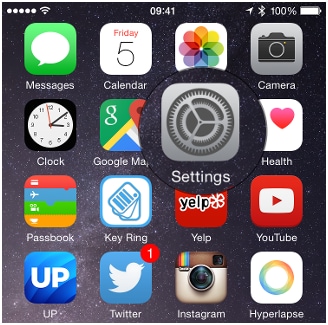
II. el usuario entonces debe asegurarse de que se hace clic en la ficha de iCloud dentro de la configuración.
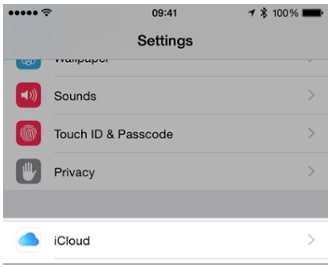
III. los datos de acceso pertinentes son cubiertos y el botón SignIn debe presionarse.
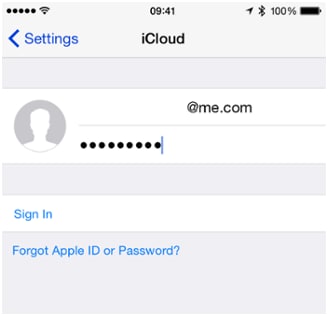
IV. los datos son luego se combinen para asegurarse de que el proceso continúa.
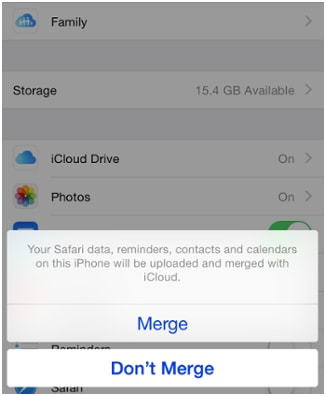
v. establecer preferencia de ubicación.
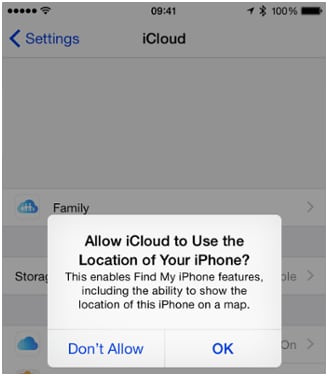
VI. la dirección de correo electrónico de @icloud.com entonces debe ser creado para sincronizar notas.
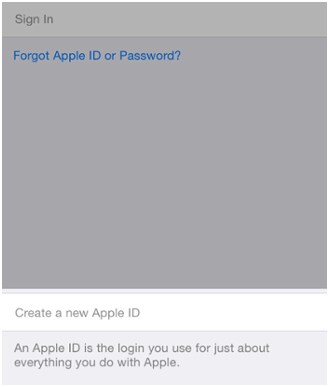
VII. los datos son luego hacer backup.
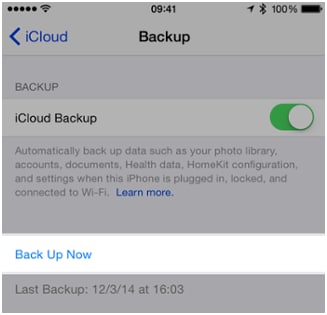
VIII. la copia de seguridad de datos de iCloud también debe hacer clic para asegurarse de que el proceso finalice.